Jak skonfigurować i flashować router WNR1000 NetGear

- 4216
- 857
- Pan Natan Sawicki
NetGear oferuje swoje niezawodne i wysokiej jakości rozwiązania do pracy z sieciami, jednocześnie bez obciążania jego rozwoju przez masę nadmiernych opcji. Urządzenie NetGear WNR1000 nie jest wyjątkiem - jest to świetny router z obsługą WI -FI, zaprojektowany zarówno dla użytku domowego, jak i doświadczonych administratorów. Korzystając z zaktualizowanego interfejsu internetowego, skonfigurowanie tego urządzenia nie będzie żadnych problemów. Rozważmy bardziej szczegółowo funkcje pracy z routerem.

Router z zaktualizowanym interfejsem internetowym
Charakterystyka:
- reżim bezprzewodowy;
- Porty USB i obsługa IPv6 są nieobecne,
- 2,4 GHz;
- prędkość (podstawowa) - 100 Mbps;
- Cztery porty LAN.
Routery tego producenta nazywane są formatem wndrxxxx, a teraz kolejna część NXXX zaczęła dodawać do tych symboli. Tak więc na rynku znajdują się routery N900, N450, N150. Liczby są wskaźnikami prędkości połączenia dla każdego konkretnego modelu.

Połączenie
NetGear WNR1000 N150 Ustawienia rottera zaczynają się od połączenia z drutu. Najpierw musisz podłączyć kartę sieciową komputera z urządzeniem, a także przykleić kabel dostawcy do portu WAN. Teraz podłącz urządzenie do sieci i kliknij klawisz Inclusion.
Przeprowadzimy wszystkie manipulacje za pośrednictwem interfejsu graficznego. Łatwo się w to wpaść: Wpisz w linii przeglądarki: „192.168.1.1 ", a następnie wypełnij pola uwierzytelniania (administrator/hasło). Standardowe parametry są odpowiednie dla nowych urządzeń. Jeśli nie możesz się zalogować, spróbuj sprawdzić dolną część routera - być może są informacje o logowaniu/przepustce Twojego modelu.
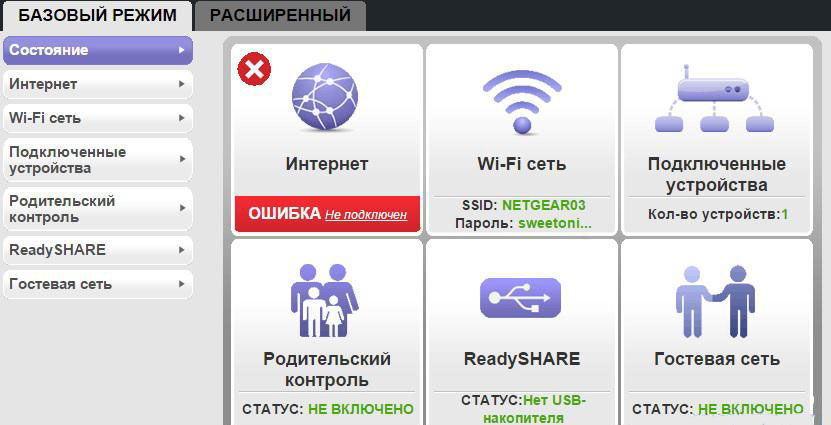
Ustawienie internetowe
Jeśli sieć działa na protokole DHCP, musisz wykonać następujące działania:
- Wybierz kartę Internetu w menu interfejsu;
- Umieść flagę naprzeciwko „Automatycznego rozstrzygnięcia IP”;
- wydawane przez dostawcę PC MAS-Adris (nie zawsze wymagane);
- Otrzymanie serwerów - „Automatyczne”;
- Reszta ustawień lepiej się nie zmieniać.
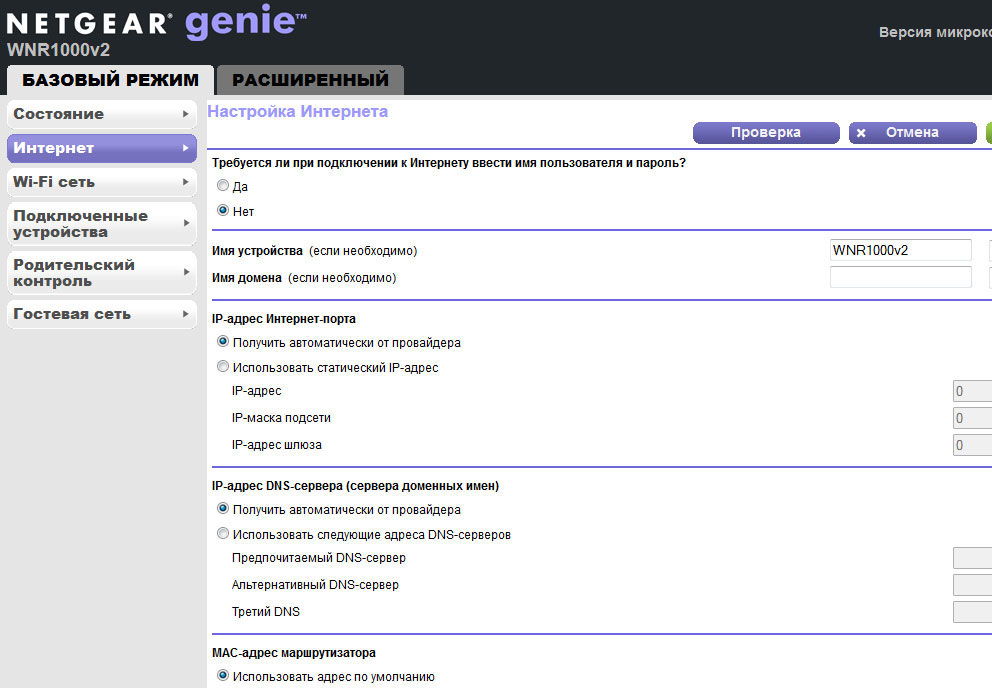
Pozostaje utrzymywanie zmian i czekać na połączenie. Jeśli zrobiłeś wszystko poprawnie, Internet pojawi się niemal natychmiast.
RRRO-połączenie
Ten przedmiot nie powinien powodować specjalnych trudności, ponieważ ustawienie jest wykonywane przez analogię z protokołem DHCP. Konieczne jest przejście do zakładki internetowej, a następnie wybrać „Tak” w górnym polu wyboru i „prro” w polu „Type”. Następnie wprowadź hasło i login wydany przez firmę dostawcy i zmień tryb połączenia („zawsze włączony”). Inne ustawienia nie muszą być zmieniane.
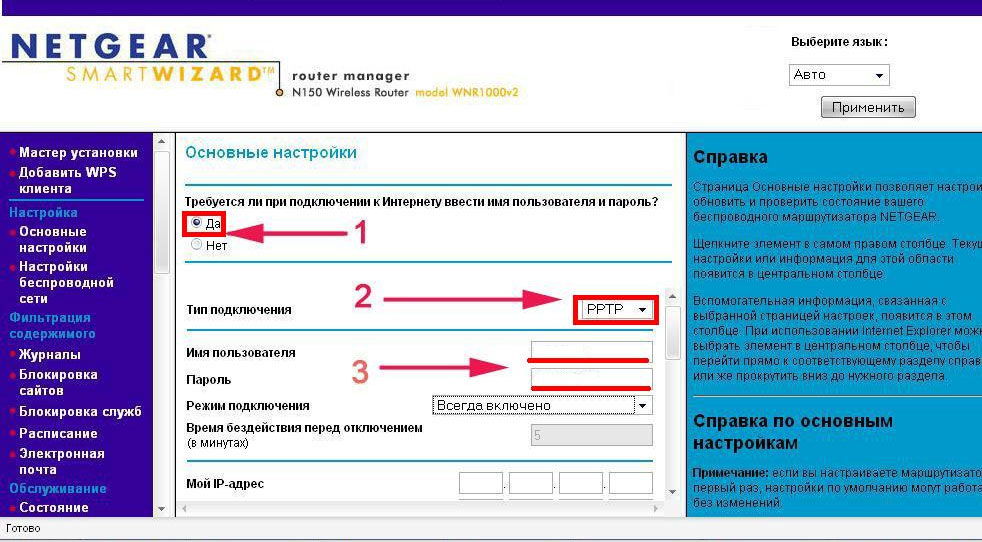
Po tym wszystkim router Netgear WNR1000 N150 musi połączyć się z siecią i rozpocząć pełną pracę.
Ustawienie Wi-Fi
W interfejsie można znaleźć dwie zakładki jednocześnie w połączeniu bezprzewodowym. Na karcie sieci Wi-Fi można zobaczyć dane w sieci, a także zaznaczyć punkt „Włącz sieć” za pomocą flagi (nadajnik jest włączony).
Same ustawienia znajdują się w karcie „Rozszerzone” - „Ustawienie” - „Ustawienie sieci WI -FI”. Aby netgear WNR1000 N150 stał się punktem dostępu, sprawdź:
- Wybierz region „Rosja”;
- Wymyśl nazwę sieci SSID;
- tryb - domyślnie;
- kanał - samochód;
- Hasło/login w polu WPA2-PSK.
Zapisz parametry - i ciesz się możliwością siedzenia w sieci z dowolnego gadżetu w domu.
Netgear WNR1000 N150 oprogramowanie
NetGear regularnie aktualizuje programy mikroprocesorowe dla swoich urządzeń, poprawiając ich wydajność i wyeliminowane błędy. Aby router działał tak wydajnie, jak to możliwe, zalecamy pobranie ostatniego oprogramowania ze strony internetowej firmy. Możesz go zainstalować za pośrednictwem interfejsu: Określ ścieżkę do pliku i kliknij „Aktualizuj”. Urządzenie zostanie ponownie uruchomione za kilka minut, co będzie znakiem zakończenia procesu oprogramowania układowego.
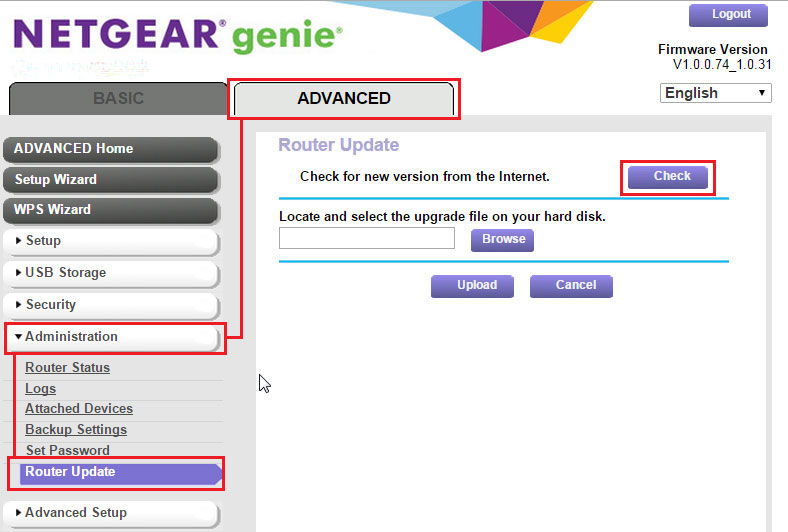
Wyniki
Router NetGear zapewnia dobrą prędkość, ma moduł bezprzewodowy, może łączyć się z siecią w różnych trybach. Model WNR1000 N150 ma wyłącznik zasilania, przyjemny projekt, możliwość wyłączenia klucza Wi-Fi w obudowie sprawy. Możesz skonfigurować działanie routera w ciągu kilku minut, jeśli dokładnie przeczytasz powyższe instrukcje.
- « Jak skonfigurować i flashować router D-Link DAP 1155
- Jak podłączyć i skonfigurować TP-Link TL-WR842ND »

